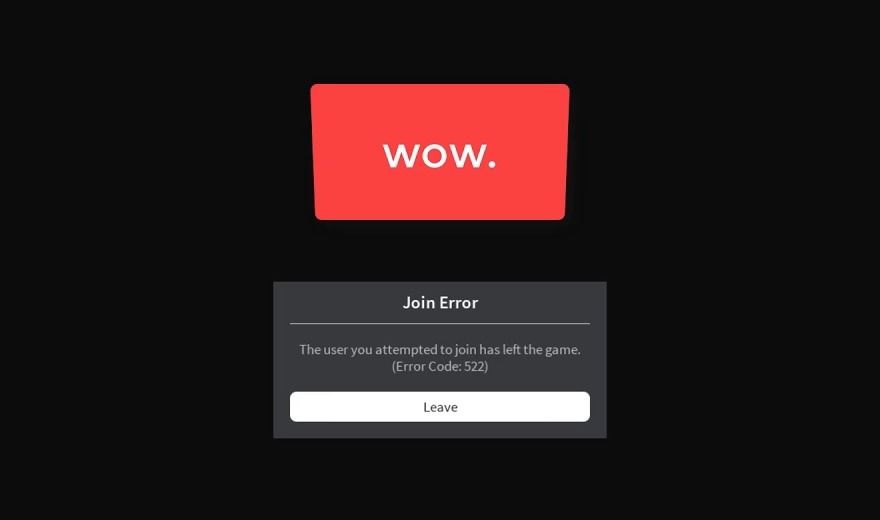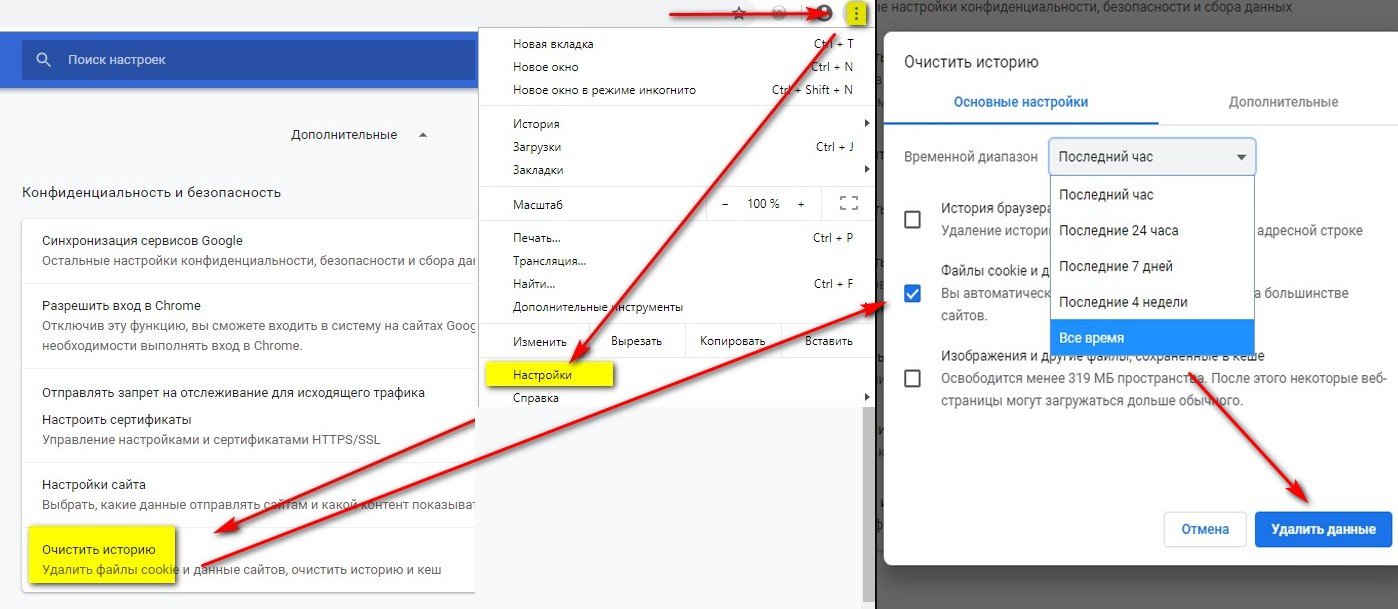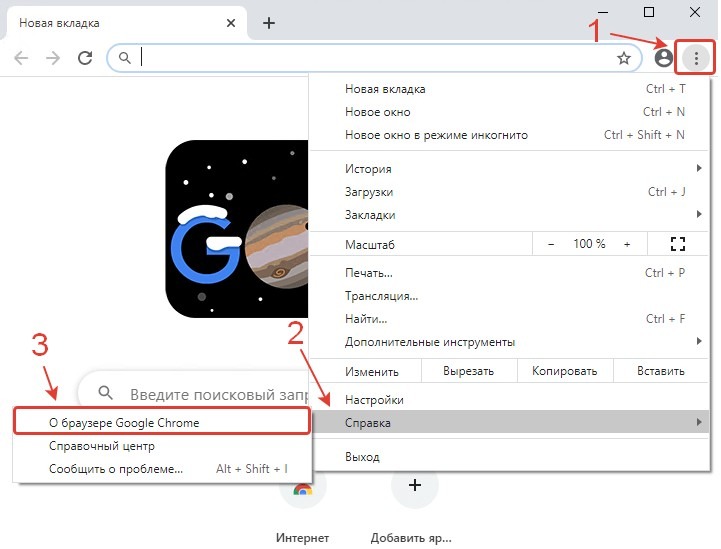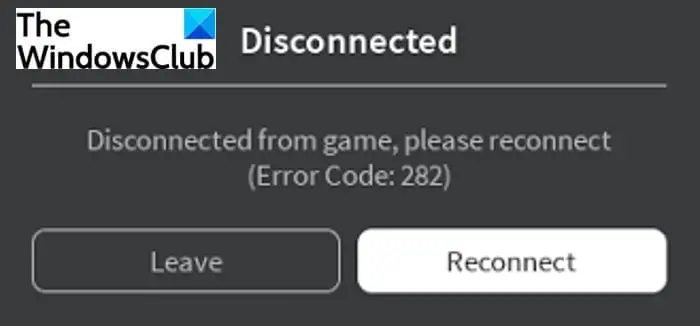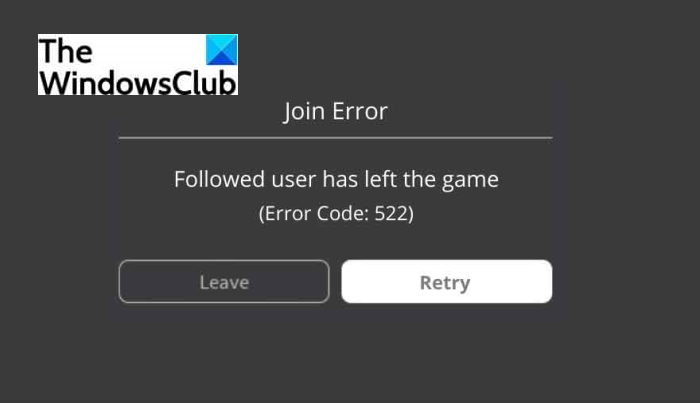Ошибка 522 в Роблокс сопровождается сообщением «Пользователь, к которому вы пытались присоединиться, покинул игру». Это означает что вы потеряли соединение с сервером по какой то причине.
Нестабильное или отсутствующее интернет соединение;
- Сетевое оборудование работает некорректно;
- Слишком большой кэш игры;
- Глючный или устаревший браузер;
- Антивирус или брандмауэр блокирует соединение.
Как исправить ошибку 522 в Роблокс
- Первым делом Вам необходимо проверить ваше интернет соединение. Попробуйте открыть сторонний сайт, проверить скорость и стабильность подключения через специальные сайты. Во время проверки скорость скачивания не должна проседать.
- Проверьте все соединения и интернет кабель. Кабель не должен быть заломан или поврежден. Если визуальных повреждений нет перезагрузите модем (просто выключите его и включите через минуту).
- Причиной ошибки 522 может быть слишком большой кэш скопившийся в браузере. Можно попробовать перегрузить страницу браузера без обращения к кэшу игры. Для этого откройте сайт игры и нажмите комбинацию клавиш CTRL + F5. Так же кэш игры можно удалить через расширенные настройки браузера. Для этого войдите в настройки, отыщите историю браузера и пункт «Очистить историю«. В появившемся окне выберите удалить кэшированные файлы и cookie. После того как вы удалите cookie придется входить в свой аккаунт заново, поэтому убедитесь что вы помните пароль. В противном случае можете воспользоваться восстановлением пароля.
- Ошибка 522 может возникать если вы используете глючный или устаревший браузер. Попробуйте обновить Ваши браузер или же установить другой, например Google Chrome или Mozilla Firefox. Это наиболее безопасные, оптимизированные и быстрые браузеры на данный момент.
- Нередко возникают случаи когда брандмауэр или антивирус блокирует интернет соединение. В этом случаем можно попробовать временно отключить все защитные экраны антивируса и попытаться зайти в игру. Если ошибка исчезнет добавьте roblox в список исключений брандмауэра и антивируса. Для этого нажмите комбинацию клавиш Win + R, введите команду control firewall.cpl и нажмите «Ок». В появившемся окне нажмите «Разрешить запуск программы или компонента через брандмауэр Windows«. В открывшемся окне нажмите кнопку «Изменить параметры», найдите в списке Роблокс, установите галочки и нажмите ОК.
Видео обзор
- Код 522 Роблокс
- Что значит ошибка 522 в Роблоксе?
- Решение ошибки 522 в Роблокс
- Отправьте приглашение заново
- Проверьте состояние серверов
- Переподключитесь к игре
- Проверьте, нет ли у друга запрета на инвайты?
- Попробуйте принять инвайт
- Посмотрите настройки приватности
- Перезайдите в Roblox
Ошибка 522 в Роблокс возникает при нестабильном соединении и означает потерю соединения с сервером. Возникает сообщение: «Пользователь, к которому вы пытаетесь присоединиться, вышел из игры».
Код 522 Роблокс
В этой статье мы поговорим о распространенной ошибке, которая возникает в случае, если устройство имеет нестабильное подключение к интернету. Также она может возникать и по ряду других причин, которые мы обсудим, а также рассмотрим методы решения такой ситуации.
Что значит ошибка 522 в Роблоксе?
В большинстве случаев сбой возникает, если соединение с интернетом нестабильно или вовсе отсутствует. Также на это может влиять загруженный кэш игры, антивирус, устаревшая версия браузера, антивирус или брандмауэр Windows, который блокирует соединение.
Решение ошибки 522 в Роблокс
Чтобы не тратить много времени, переходите от одного метода решения этой проблемы к другому, которые описаны ниже. Начинайте с наиболее очевидных вариантов и если они окажутся бесполезными, то двигайтесь дальше и пробуйте следующие способы.
Отправьте приглашение заново
Для начала нужно попробовать отправить приглашение повторно, можно несколько раз. Возможно, с первого раза приглашение не дошло игроку из-за нестабильного подключения к интернету или проблем с главным игровым сервером (потеря пакетов, высокий пинг, ddos атака и т. д.).
Проверьте состояние серверов
Иногда сервера могут выходить из строя из-за перегрузки и ряда других причин, что может приводить к нестабильности его работы и появлению ошибки 522. Проверить работоспособность сервера можно на официальном веб-сайте.
Переподключитесь к игре
Попробуйте отключиться от игрового сервера, перезагрузить роутер и попробовать подключиться к серверу еще раз. Если проблема не решилась, можно проверить другой сервер, чтобы убедиться, проблема в сервере или на вашей линии.
Проверьте, нет ли у друга запрета на инвайты?
Возможно, у вашего друга выставлены настройки приватности, не позволяющие принять приглашение. Пусть он проверит настройки, при необходимости изменит их, чтобы можно было принимать инвайты, после чего отправьте приглашение повторно.
Попробуйте принять инвайт
Для этого нужно попросить кого-то из друзей создать группу и отправить вам инвайт в игру. Желательно, чтобы отправить приглашение попробовали несколько игроков.
Посмотрите настройки приватности
Нужно перейти в свою учетную запись игры и перейти в раздел «Настройки» — шестеренка в правом верхнем углу сайта. Здесь выбрать раздел «Конфиденциальность» и отрегулировать настройки. Возможности, настройки приватности выставлены на «Только друзья».
Перезайдите в Roblox
Если вы попробовали все вышеперечисленные способы и проблема не решилась, то следует перезайти в Роблокс. Если вы используете браузерную версию, попробуйте обновить браузер или сменить его. При использовании версии для компьютеров, нужно выйти из игры, перезагрузить компьютер и роутер, затем снова зайти в игру и проверить, была ли исправлена данная ошибка.
Ошибка 522 в Роблокс сопровождается сообщением «Пользователь, к которому вы пытались присоединиться, покинул игру». Это означает что вы потеряли соединение с сервером по какой то причине.
Нестабильное или отсутствующее интернет соединение;
- Сетевое оборудование работает некорректно;
- Слишком большой кэш игры;
- Глючный или устаревший браузер;
- Антивирус или брандмауэр блокирует соединение.
- Первым делом Вам необходимо проверить ваше интернет соединение. Попробуйте открыть сторонний сайт, проверить скорость и стабильность подключения через специальные сайты. Во время проверки скорость скачивания не должна проседать.
- Проверьте все соединения и интернет кабель. Кабель не должен быть заломан или поврежден. Если визуальных повреждений нет перезагрузите модем (просто выключите его и включите через минуту).
- Причиной ошибки 522 может быть слишком большой кэш скопившийся в браузере. Можно попробовать перегрузить страницу браузера без обращения к кэшу игры. Для этого откройте сайт игры и нажмите комбинацию клавиш CTRL + F5. Так же кэш игры можно удалить через расширенные настройки браузера. Для этого войдите в настройки, отыщите историю браузера и пункт «Очистить историю«. В появившемся окне выберите удалить кэшированные файлы и cookie. После того как вы удалите cookie придется входить в свой аккаунт заново, поэтому убедитесь что вы помните пароль. В противном случае можете воспользоваться восстановлением пароля.
- Ошибка 522 может возникать если вы используете глючный или устаревший браузер. Попробуйте обновить Ваши браузер или же установить другой, например Google Chrome или Mozilla Firefox. Это наиболее безопасные, оптимизированные и быстрые браузеры на данный момент.
- Нередко возникают случаи когда брандмауэр или антивирус блокирует интернет соединение. В этом случаем можно попробовать временно отключить все защитные экраны антивируса и попытаться зайти в игру. Если ошибка исчезнет добавьте roblox в список исключений брандмауэра и антивируса. Для этого нажмите комбинацию клавиш Win + R, введите команду control firewall.cpl и нажмите «Ок». В появившемся окне нажмите «Разрешить запуск программы или компонента через брандмауэр Windows«. В открывшемся окне нажмите кнопку «Изменить параметры», найдите в списке Роблокс, установите галочки и нажмите ОК.
Видео обзор
Ошибка 522 в Роблокс возникает при нестабильном соединении и означает потерю соединения с сервером. Возникает сообщение: «Пользователь, к которому вы пытаетесь присоединиться, вышел из игры».
Код 522 Роблокс
В этой статье мы поговорим о распространенной ошибке, которая возникает в случае, если устройство имеет нестабильное подключение к интернету. Также она может возникать и по ряду других причин, которые мы обсудим, а также рассмотрим методы решения такой ситуации.
Что значит ошибка 522 в Роблоксе?
В большинстве случаев сбой возникает, если соединение с интернетом нестабильно или вовсе отсутствует. Также на это может влиять загруженный кэш игры, антивирус, устаревшая версия браузера, антивирус или брандмауэр Windows, который блокирует соединение.
Решение ошибки 522 в Роблокс
Чтобы не тратить много времени, переходите от одного метода решения этой проблемы к другому, которые описаны ниже. Начинайте с наиболее очевидных вариантов и если они окажутся бесполезными, то двигайтесь дальше и пробуйте следующие способы.
Отправьте приглашение заново
Для начала нужно попробовать отправить приглашение повторно, можно несколько раз. Возможно, с первого раза приглашение не дошло игроку из-за нестабильного подключения к интернету или проблем с главным игровым сервером (потеря пакетов, высокий пинг, ddos атака и т. д.).
Проверьте состояние серверов
Иногда сервера могут выходить из строя из-за перегрузки и ряда других причин, что может приводить к нестабильности его работы и появлению ошибки 522. Проверить работоспособность сервера можно на официальном веб-сайте.
Переподключитесь к игре
Попробуйте отключиться от игрового сервера, перезагрузить роутер и попробовать подключиться к серверу еще раз. Если проблема не решилась, можно проверить другой сервер, чтобы убедиться, проблема в сервере или на вашей линии.
Проверьте, нет ли у друга запрета на инвайты?
Возможно, у вашего друга выставлены настройки приватности, не позволяющие принять приглашение. Пусть он проверит настройки, при необходимости изменит их, чтобы можно было принимать инвайты, после чего отправьте приглашение повторно.
Попробуйте принять инвайт
Для этого нужно попросить кого-то из друзей создать группу и отправить вам инвайт в игру. Желательно, чтобы отправить приглашение попробовали несколько игроков.
Посмотрите настройки приватности
Нужно перейти в свою учетную запись игры и перейти в раздел «Настройки» — шестеренка в правом верхнем углу сайта. Здесь выбрать раздел «Конфиденциальность» и отрегулировать настройки. Возможности, настройки приватности выставлены на «Только друзья».
Перезайдите в Roblox
Если вы попробовали все вышеперечисленные способы и проблема не решилась, то следует перезайти в Роблокс. Если вы используете браузерную версию, попробуйте обновить браузер или сменить его. При использовании версии для компьютеров, нужно выйти из игры, перезагрузить компьютер и роутер, затем снова зайти в игру и проверить, была ли исправлена данная ошибка.
Роблокс – популярная игра, разработчики которой постоянно выпускают обновления для устранения багов и улучшения производительности. Однако некоторые ошибки все равно периодически появляются. В данной статье мы разберемся, почему всплывает окно с кодом 522 и надписью «Пользователь, к которому вы пытались присоединиться, покинул игру», как исправить данную ситуацию.
Возникает ошибка из-за:
- Плохого соединения с Интернетом: низкий уровень сигнала, связь периодически рвется и прочие проблемы.
- Проблемы с сетевым оборудованием, в результате чего снижается качество подключения к Сети.
- Большой кэш игрового приложения.
- Использование браузера со старой версией или большим количеством багов.
- Блокировка соединения антивирусным программным обеспечением или брандмауэром.
Как исправить ошибку 522
Поскольку определить изначально причину появления ошибки сложно, пользователю стоит поэтапно устранять возможные проблемы.
Устранение неполадок с интернет-соединением
- Проверка качества соединения с Интернетом через сторонние сайты. Необходимо смотреть на скорость скачивания, которая должна быть стабильной и не опускаться, и стабильность подключения.
- Проверка качества интернет-соединения на других устройствах, подключенных к этой сети Интернет. При выявлении проблемы следует сначала проверить кабели на предмет повреждений, заломов. Для исключения окисления контактов нужно отключить все проводные соединения из маршрутизатора, протереть ластиком и снова подключить. Возможный программный сбой решается перезагрузкой модема.
Очистка кэша
Большой кэш может негативно отражаться на работоспособности игры. Сначала рекомендуем обновить страницу, используя комбинацию CTRL+F5. Позволяет очистить текущий кэш.
Если ситуация не изменилась, необходимо прибегнуть к удалению кэшированных данных вручную через настройки веб-обозревателя:
- Зайти в «Настройки» браузера.
- Перейти к «Очистить историю».
- Кликнуть по пункту «Удалить кэшированные файлы и cookie».
- Зайти повторно в аккаунт игры.
Внимание! Перед выполнением полной очистки кэша и куков браузера следует сохранить все пароли путем синхронизации с Google-аккаунтом, внесения в текстовый файл или иным способом.
Обновление версии или замена браузера
Обновление веб-обозревателя до последней версии позволяет устранить многие ошибки. Порядок актуализации может отличаться в зависимости от используемого браузера. Разберем порядок действий на примере Google Chrome. Существует несколько вариантов обновления.
Первый вариант – автоматический. Возможен, если пользователь не запретил браузеру обновляться в автоматическом режиме. При выходе новой версии при перезагрузке веб-обозревателя производится установка новой версии.
Другой вариант – нажатие кнопки «Обновить», которая появляется в правом верхнем углу.
Третий вариант – через адресную строку. Нужно перейти по адресу «chrome://settings/help» и после окончания поиска обновлений нажать «Перезапустить».
Четвертый вариант – использование меню настроек:
- Нажать иконку с 3 точками.
- Из «Настроек и управления Google Chrome» перейти в «Справку» и кликнуть «О браузере Google Chrome».
- В открывшемся окне, если нашлось новое обновление, появится кнопка «Перезагрузить». Нажать на нее.
На сегодняшний день существует большое количество браузеров от разных разработчиков. Они могут вести себя некорректно при гейминге в браузерные игры, поскольку программисты тестируют свой проект только на популярных веб-обозревателях.
Поэтому при возникновении ошибок рекомендуется попробовать запустить игру на Mozilla Firefox или Google Chrome.
Снятие блокировки антивирусом или брандмауэром
Деактивировать на некоторое время работающие экраны защиты антивируса. Зайти в игру и при исчезновении ошибки, добавить Roblox в перечень исключений антивирусного ПО и брандмауэра:
- Вызвать системное меню путем нажатия Win+R.
- Ввести «controlcpl».
- Нажать «ОК».
- Кликнуть «Разрешить запуск программы или компонента через брандмауэр Windows».
- Нажать «Изменить параметры».
- Отсыкать в перечне Roblox.
- Установить флажки и кликнуть «ОК».
Теперь, как это исправить? Давайте проверим.
Ошибки 520, 521, 522, 524
Ошибки 520, 521, 522, 524 могут появляться на сайте в том случае, если вы используете для своего сайта сервисы Cloudflare. Cloudflare — сервис, перенаправляющий трафик. Он позволяет увеличить скорость загрузки сайта и обеспечивает защиту от хакерских и DDoS-атак.
Если Cloudflare не удается обработать ответ сервера, на котором размещен сайт, то он выдает эту ошибку.
Причины появления ошибки 520
- Разрыв соединения, когда запрос к серверу был успешным.
- Превышение размера заголовка запроса (больше 8 КБ).
- Ответ сервера не содержит информацию.
- Ответ сервера некорректен.
Способы устранения ошибки 520 Web server is returning an unknown error
Если любое из вышеперечисленных условий исходит от веб-сервера, на котором размещен сайт, нужно обратиться в техподдержку хостинг-провайдера.
Правила ограничения скорости Cloudflare или другие запросы фильтрации иногда могут вызывать проблемы в работе сайта. Важно проверить и протестировать ваш сайт после подключения сервисов Cloudflare. Если на сервере хостинга используются системы безопасности, блокирующие запросы к сайту, обязательно укажите IP-адреса Cloudflare в белом списке, чтобы исключить вероятность блокировки запросов.
Ошибка 522 возникает, когда CloudFlare не может подключиться к серверу сайта, к которому вы пытаетесь получить доступ. Это означает, что между компьютером и сервером сайта не может быть установлено TCP-соединение .
Error 522 — что означает, как исправить:
- Проблема подключения CDN к серверу сайта;
- Слишком большой объем трафика на сервере;
- На хостинге используется слишком много ресурсов или открыто много соединений;
- Интернет-протоколы CloudFlare (IP) ограничивают скорость входящих соединений.
Теперь мы знаем, что ошибка может возникать либо из-за проблем подключения, связанных с настройками CloudFlare , либо из-за настроек сервера сайта.
Как исправить код ошибки 522 на Roblox?
Чтобы исправить код ошибки 522 в Roblox, вам следует повторно пригласить пользователя, который покинул игру и к которому вы готовы присоединиться в игре. Для этого просто найдите пользователя по его / ее имени пользователя и перейдите на страницу его профиля. Теперь, если пользователь в данный момент находится в игре, следуйте за пользователем, и вы получите опцию «Присоединиться к игре». Нажмите на эту опцию и присоединитесь к игре.
Обратите внимание, что если пользователь отключил или не разрешил другим подписаться, вы не увидите опцию «Присоединиться к игре».
Что такое код ошибки Roblox 273?
Код ошибки 273 в Roblox возникает, когда вы отключены от игры, потому что ваша учетная запись Roblox также используется на других устройствах. Вы можете исправить код ошибки Robox 273, просто выйдя из своей учетной записи Roblox на других устройствах.
Что такое код ошибки 523 на Roblox?
Код ошибки 523 в Roblox — это ошибка на стороне сервера, которая возникает при присоединении к серверу, который не принял ваш запрос на присоединение. Чтобы исправить это, вы можете попробовать разрешить Roblox через Защитник брандмауэра Windows, удалить блокировщики рекламы или очистить файлы журнала Roblox.
Вот и все! надеюсь это поможет.
.
Способы исправить проблему
Для устранения ошибки 522 при открытии сайта, рекомендуется выполнять все действия по порядку с проверкой работоспособности на каждом этапе, чтобы избежать внесения ненужных изменений в работу операционной системы.
Сначала нужно проверить качество интернет-соединения, для чего потребуется открыть командную строку, нажав «Win+R» — команда «cmd», и ввести «ping google.com». Здесь надо обратить внимание на время отклика при передаче пакетов, которое не должно превышать 1000 мс, что будет свидетельствовать о приемлемой скорости соединения, а если не все файлы будут переданы, то придется устранять недочеты с сетевым подключением, обратившись в службу техподдержки своего интернет-провайдера.
На следующем этапе целесообразно очистить временные файлы из браузера. Процедура в обозревателях идентична, поэтому рассмотрим на примере Яндекс.Браузера, щелкнув на значок меню в правом углу и выбрав «История» — «Очистить историю», где также следует отметить галочками пункты:
- «Просмотры»;
- «Загрузки»;
- «Файлы, сохраненные в кэше»;
- «Файлы cookie и другие данные сайтов и модулей»;
- «Настройки содержимого»;
- «Данные приложений»
И подтвердить кнопкой «Очистить».
Вслед за этим отключаем все расширения, открыв через главное меню раздел «Дополнения», а также деинсталлируем все приложения, способные менять сетевые настройки, например анонимайзеры и VPN, пройдя по пути «Пуск» — «Панель управления» — «Удаление программы».
Если функционирование не было восстановлено, то дальше предпочтительно переустановить интернет-обозреватель, предварительно сохранив важные закладки, для чего в Яндекс-Браузере следует открыть главное меню настроек и выбрать «Закладки» — «Диспетчер закладок» — дополнительное меню в виде трех точек справа – «Экспорт закладок в файл HTML».
Затем проверяем использование proxy-сервера, которое иногда может быть задействовано вследствие вредоносной активности, а для этого требуется нажать «Пуск» — «Панель управления» — «Сеть и Интернет» — «Центр управления сетями и общим доступом» — «Свойства браузера» — вкладка «Подключения» — «Настройка сети», где надо снять галку «Использовать прокси-сервер для…».
Затем для исправления ошибки 522 рекомендуется поставить одну из программ для избавления от различного системного «мусора», такую как CCleaner, с помощью которой можно оптимизировать Windows путем нажатия всего одной кнопки «Очистка» в одноименном пункте.
После этого желательно проверить операционную систему на наличие вирусов, скачав бесплатную утилиту «Dr.Web Curelt», а также следует запустить проверку целостности системных файлов, выполнив «sfc /scannow» через командную строку.
Еще можно попробовать сделать восстановление резервной копии системы, перейдя по вкладкам «Пуск» — «Панель управления» — «Архивация и восстановление», и установить все последние апдейты через «Центр обновлений Windows», который открывается путем создания одноименного запроса через поисковую строку меню «Пуск».
В завершение стоит добавить, что если вышеизложенные методы не помогли исправить «Ошибку 522», но есть уверенность в работоспособности конкретного сайта, то вероятно придется переустанавливать Windows.
Перегрузка серверов
Из-за слишком сильного наплыва пользовательских запросов сервер, который не рассчитан на обработку данных большого количества, выходит из строя. Это не критическая проблема в работе сайта, однако нужно немного времени, чтобы администраторы могли вернуть серверу функциональность и отфильтровать пользовательский поток. Часто с подобными проблемами сталкиваются пользователи сайта «Фикбук». Ошибка 522 в таком случае возникает, когда много пользователей пытаются открыть одну и ту же страницу.
Что значит ошибка?
Как уже было сказано, чаще всего сбой возникает при нестабильном или и вовсе отсутствующем подключении к сети. Соответственно, все варианты исправления ситуации будут ориентированы на восстановление этого самого соединения.
Roblox Error Code 522
Roblox is an online game designing and sharing platform. It has close to 40 million games and hundreds of thousands of users. Since the platform has millions of users and loads of content, it develops bugs and other issues. Roblox Error Code 522 is one among them, but there are few ways to fix the problem. So scroll down to get all the info!
Roblox Error Code 522 indicates that the user is trying to join a player in the game who has left the game. If you are getting this error code, it means that most probably the user to which you wish to join has left the game.
Ошибки сайта
- Down For Maintenance: Не волнуйтесь, сайт просто закрыт на обслуживание. Вам следует просто немного подождать и повторить попытку
- ERR_TOO_MANY_REDIRECTS: Попробуйте войти в режиме инкогнито или приватного просмотра
- Ошибка 400: Сервер не может обработать ваш запрос. Причина тут наиболее вероятна только одна – работы на сервере. Вам нужно подождать и попробовать позже или измените адрес, к которому вы пытаетесь получить доступ. Попробуйте воспользоваться способом, как на видео ниже.
- Ошибка 403: У вас нет доступа к странице
- Ошибка 404: Как правило, текст ошибки “Возникли проблемы повторите попытку позже”. Страница отсутствует или заблокирована. Попробуйте подождать и зайти позже, наиболее вероятно, что это проблемы на стороне Роблокс.
- Ошибка 500: Внутренняя ошибка сервера. Вам стоит просто подождать, пока исправят ошибку на стороне Роблокс.
- Ошибка 504: Здесь может быть три причины – обслуживание сайта, перезагрузка сервера или проблемы с сетью. Вам стоит просто подождать, но не забудьте проверить ваше интернет-соединение
- Ошибка 805: Просто повторите попытку
Источники:
https://www.nic.ru/help/oshibki-520-521-522-524_8509.html
https://io-mope.ru/roblox/oshibka-522-v-robloks/
https://okzu.ru/kak-ispravit-kody-oshibki-roblox-282-i-522-na-pk-s-windows/
http://composs.ru/kak-ispravit-oshibku-522/
https://fb.ru/article/207802/oshibka-ustranenie-nepoladki
https://1roblox.ru/game-error/522/
https://latestnews.fresherslive.com/articles/roblox-error-code-522-what-does-roblox-error-code-522-mean-and-how-to-fix-it-280121
https://bwe.su/roblox-oshibki-i-kak-ih-ispravit/
https://help.reg.ru/hc/ru/articles/4408047374993-%D0%9E%D1%88%D0%B8%D0%B1%D0%BA%D0%B8-520-521-522-524-%D0%BD%D0%B0-%D1%81%D0%B0%D0%B9%D1%82%D0%B5
Если вы используете CloudFlare, то, возможно, уже сталкивались с этой ошибкой. Error 522 что означает, что сеть доставки контента (CDN) не может подключиться к серверу. Это наиболее распространенная причина данной ошибки. Но могут быть и другие причины, которые мы рассмотрим в этой статье:
Частая причина ошибки 522 на CloudFlare
- Потенциальные причины ошибки 522
- Как исправить ошибку 522: способ 1
- Проверьте рукопожатия TCP
- Использование инструмента MTR или трассировки
- Как исправить ошибку 522: способ 2
- Использование cURL
- А теперь обновление!
- Как исправить ошибку 522 в Google Chrome
- Совет №1 — очистите историю браузера
- Совет №2 — Удалите, а затем повторно установите Google Chrome
- Совет № 3 — Удалите неиспользуемые расширения для браузера
- Совет № 4 — Проверьте подключение к интернету
- Совет № 5 — IP-адрес: Представление и обновление
- Совет № 6 — Проверьте настройки прокси-сервера
Ошибка 522 возникает, когда CloudFlare не может подключиться к серверу сайта, к которому вы пытаетесь получить доступ. Это означает, что между компьютером и сервером сайта не может быть установлено TCP-соединение.
Error 522 — что означает, как исправить:
- Проблема подключения CDN к серверу сайта;
- Слишком большой объем трафика на сервере;
- На хостинге используется слишком много ресурсов или открыто много соединений;
- Интернет-протоколы CloudFlare (IP) ограничивают скорость входящих соединений.
Теперь мы знаем, что ошибка может возникать либо из-за проблем подключения, связанных с настройками CloudFlare, либо из-за настроек сервера сайта.
Когда посетитель пытается получить доступ к ресурсу с включенным CloudFlare, сервер сайта и CDN устанавливают соединение. Для завершения этого соединения TCP-протокол использует трехстороннее рукопожатие:
Успешное подключение
На приведенной выше иллюстрации были выполнены все три условия для успешного рукопожатия. Посетитель может просматривать сайт:
Ошибка рукопожатия TCP 1
На приведенном выше рисунке проиллюстрирована ошибка 522, которая происходит, потому что сервер сайта не ответил в течение 15 секунд после отправки запроса:
Ошибка установления связи TCP 2
Error 522 — что означает еще. Ошибка произошла потому, что в течение 90 секунд после того, как было установлено первоначальное соединение, не было получено никакого ответа.
Сначала нужно проверить наличие упомянутых выше проблем подключения. Свяжитесь с администратором вашего сервера или хостинг-провайдера. Не нужно ничего делать самостоятельно: администраторы могут легко проверить и решить подобные проблемы.
Но если есть проблема с Сетью, тогда для диагностики данной проблемы можно использовать трассировку (My Traceroute / MTR).
Убедитесь, что интернет-протоколы CloudFlare (IP) не блокируются веб-сервером через брандмауэр, балансировку нагрузки и другие инструменты. Если IP-адреса CloudFlare заблокированы, добавьте их в белый список.
После проверки запустите для отладки и устранения проблемы Сети инструмент MTR с сервера сайта. Можно использовать любой из двух следующих инструментов. Это лучшие решения из тех, которые доступны на данный момент: инструмент MTR 1 и инструмент MTR 2.
Эти инструменты предоставят информацию о причине возникновения задержки, и вы сами сможете сообщить об этом администраторам своего веб-сервера или CloudFlare.
Еще один инструмент, который можно использовать, чтобы подтвердить ответ сервера сайта — это cURL. Вы можете скачать cURL здесь. Это бесплатный инструмент. С его помощью можно получить более подробную информацию об ошибке 522, возникшую на сервере сайта.
cURL прост в использовании, дополнительную информацию вы можете получить здесь. С ней нужно ознакомиться до того, как узнать, error 522, что означает, как исправить ее.
Для этого мы рассмотрим исправление ошибки 522 (превышение времени ожидания подключения) в Google Chrome. Следуйте приведенным ниже советам, и вы с легкостью исправите ошибку.
Возможно, ваш браузер уже переполнен большим количеством данных о посещении различных веб-страниц. Попробуйте очистить данные посещений, чтобы исправить ошибку. Для этого выполните следующие действия.
- Открыв Google Chrome, нажмите на три точки в правом верхнем углу окна браузера (Настройки и управление Google Chrome);
- Откроется выпадающее меню, и вы сможете выбрать опцию «История»;
- Кликните по ссылке «История», чтобы открыть раздел в новой вкладке;
- Кликните по ссылке «Очистить данные браузера» и выберите, какие данные вы хотите очистить;
- Выберите временной интервал для параметра «Удалить следующие элементы из»;
- Попробуйте просмотреть сайт, чтобы проверить, исправлена ли ошибка.
Если очистка данных браузера не устраняет возникшую проблему, стоит попробовать следующий способ.
- Удалите Google Chrome с компьютера;
- Загрузите и снова установите Chrome на свой компьютер;
- Попробуйте подключиться, чтобы проверить, была ли решена возникшая проблема.
Снова error 522? Что означает, что ошибка не исправлена.
- Нажмите на три точки в правом верхнем углу окна браузера Google Chrome (Настройки и управление Google Chrome);
- Выберите пункт «Настройки»;
- Кликните по ссылке «Расширения», и вы увидите все расширения, установленные в Google Chrome;
- Теперь можно удалить те, которые не нужны;
- Проверьте, можете ли вы теперь подключиться к сайту.
В Интернете, чем быстрее соединение, тем лучше. Необходимо проверить, качество своего интернет-соединения, чтобы убедиться, что ошибка 522 не вызвана «прерывистым» соединением. Выполните следующие шаги, чтобы проверить подключение к Интернету.
- Откройте на компьютере командную строку;
- Введите в командной строке «ping google.com»;
- Вы получите результат и сможете проверить, были ли потеряны пакеты. Если нет, значит, у вас хорошее соединение с Интернетом;
- Если у вас есть потерянные пакеты, вы должны связаться со своим интернет-провайдером.
Иногда проблемы с подключением возникают, когда истек срок действия IP-адреса вашего компьютера. Чтобы устранить эту проблему, выполните описанные ниже действия.
- Откройте командную строку;
- Введите «ipconfig / flushdns», затем нажмите клавишу Enter. Эта команда очистит DNS-кеш;
- Теперь введите «ipconfig / registerdns» и нажмите кнопку Enter. Эта команда обновит адреса DHCP-адресов;
- Затем введите «ipconfig / release» и нажмите клавишу Enter еще раз. Эта команда «представит» ваш IP-адрес;
- Введите «ipconfig / renew» и нажмите кнопку Enter, чтобы «обновить» IP-адрес.
Если ошибка больше не возникает, тогда вы знаете, error 522 что означает и как исправить.
- В браузере Google Chrome перейдите в раздел Настройки> Настройки предварительного просмотра> Сеть;
- Нажмите «Изменить настройки прокси»;
- Выберите «Настройки локальной сети (LAN)»;
- Здесь будут представлены параметры «Автоматическая настройка» и «Прокси-сервер»;
- Поэкспериментируйте с настройкой каждого параметра и пытайтесь подключаться после каждого изменения.
Если вы нашли эту статью полезной для себя, сообщите нам об этом в комментариях.
Ошибки 520, 521, 522, 524 связаны с проблемами в работе сервиса CloudFlare.
CloudFlare — сервис для перенаправления трафика на сайт с помощью облачного прокси-сервера, который обеспечивает дополнительную защиту от DDoS-атак и ускоряет загрузку вашего сайта.
Ошибка 520 Unknown Error
Что означает ошибка 520? Система CloudFlare выдаёт 520 ошибку, если не может обработать ответ от веб-сервера, на котором расположен сайт:
Причины появления ошибки:
- сброс соединения (после успешного запроса сервер разорвал соединение);
- заголовок запроса превышает ограничение размера заголовка Cloudflare (более 8 КБ). Если у вас много файлов cookie или они очень большие, это может привести к увеличению размера заголовков. Так как у Cloudflare есть ограничение на размер заголовка в 8 КБ, он не может обработать длинный заголовок;
- пустой ответ от сервера. Это происходит, когда DNS домена указывают на неправильный сервер.
- некорректный ответ от сервера;
- система безопасности блокирует запросы. Укажите IP-адреса Cloudflare в белом списке, чтобы система не блокировала запросы.
Способы устранения ошибки:
- Отключить CloudFlare. Так вы сможете понять, где находится ошибка (на сервере или в CloudFlare).
- Удалить плагины. Для плагинов иногда требуется много файлов cookies. Если на сайте много плагинов, это может повлиять на размер заголовков. Они могут быть слишком большими по размеру, и Cloudflare не справится с ними. Чтобы исправить ошибку, отключите плагины один за другим. Если ошибка пропадёт, удалите некоторые из плагинов.
- Проверьте настройки DNS в CloudFlare. Убедитесь, что запись A указывает на правильный IP-адрес.
Подробные рекомендации по исправлению ошибки 520 даны в справке CloudFlare.
Ошибка 521 Web Server Is Down
Код ошибки 521 возникает, когда веб-сервер обрывает соединение с CloudFlare:
Это может произойти в двух случаях:
- сервер не отвечает или недоступен. Необходимо проверить работоспособность сервера;
- веб-сервер блокирует запросы CloudFlare. Поскольку CloudFlare работает как обратный прокси-сервер, все запросы к серверам поступают от IP-адресов CloudFlare. Иногда система безопасности хостинга принимает постоянные подключения с одних и тех же IP-адресов за DDoS-атаку. В результате на IP-адреса CloudFlare накладывается блокировка/ограничения по скорости.
Диапазон IP-адресов CloudFlare вы можете увидеть по ссылке.
Рекомендации по исправлению ошибки 521 даны в справке CloudFlare.
Ошибка 522 Connection timed out
Ошибка 522 возникает, если превышено время ожидания ответа от веб-сервера и пользователь не может попасть на страницу:
Основные причины:
- веб-сервер перегружен и не ответил на запрос,
- на веб-сервере стоит система защиты, которая блокирует запросы от CloudFlare,
- веб-сервер недоступен,
- некорректный IP-адрес, установленный в настройках DNS на CloudFlare (Запрос от CloudFlare был отправлен на другой IP),
- проблемы с маршрутизацией сети между CloudFlare и веб-сервером.
Что делать? Для решения проблемы удостоверьтесь, что ваш веб-сервер активен и принимает HTTP-запросы. Проверьте, корректны ли настройки DNS в Личном кабинете на CloudFlare.
Подробные рекомендации по исправлению ошибки 522 даны в справке CloudFlare.
Как исправить ошибку 522 в Google Chrome
Методы решения:
- Очистите кеш браузера. Браузер может быть переполнен данными о посещении сайтов. Освободите место в кэше браузера по инструкции.
- Удалите расширение браузера, которое нарушает соединение с сервером. Отключайте расширения по очереди, чтобы найти то, которое выдает ошибку.
- Проверьте подключение к интернету. Низкая скорость интернета или перебои при подключении может повлиять на время получения ответа сервера. Из-за этого и появляется ошибка 522.
Как проверить подключение к интернету
-
1.
Откройте командную строку. Для этого введите в поисковую строку «Командная строка» и выберите появившееся приложение:
-
2.
Введите в командной строке:
Готово, вы получите сообщение с количеством переданных и полученных пакетов. Если потерянных пакетов нет, значит, у вас хорошее соединение с интернетом и проблема в другом. Если потерянные пакеты есть, свяжитесь с интернет-провайдером, чтобы улучшить интернет-соединение.
4. Очистите кеш DNS. Проблемы с соединением могут возникнуть из-за несоответствия IP-адреса сервера сайта в кэше компьютера с реальным адресом. Такое происходит, когда владельцы сайтов по какой-либо причине меняют IP-адреса сервера. Чтобы устранить эту проблему, воспользуйтесь инструкцией.
Ошибка 524 A timeout occurred
Ошибка 524 возникает, когда подключение с веб-сервером установлено, но он не ответил за установленное время ожидания соединения:
Время ожидания HTTP-ответа на CloudFlare — 100 секунд. Если веб-сервер не предоставил ответ, система выдаст 524 ошибку.
Основные причины:
- длительная работа PHP-процесса или запроса к базе данных;
- веб-сервер перегружен. Проверьте доступные ресурсы сервера, в том числе процессор и оперативную память.
Если вы регулярно выполняете тяжёлые запросы, которые могут занять больше 100 секунд, переместите эти процессы на субдомен, который не проксимируется в Cloudflare.
Рекомендации по исправлению ошибки 524 даны в справке CloudFlare.
Техническая поддержка
Специалисты REG.RU не оказывают техническую поддержку по сервису CloudFlare. Для устранения ошибки обратитесь в техническую поддержку CloudFlare. Если некорректная работа сайта связана с хостингом REG.RU, напишите заявку в службу технической поддержки.
Ошибки 520-524 требуют много знаний о сервере и его работе, поэтому самый верный способ решить проблему ― обратиться к хостинг-провайдеру, администратору сайта или к технической поддержке CloudFlare (если проблема на стороне их сервиса).
В процессе пользования Интернетом часто появляются сообщения о различных неисправностях сети, что может происходить из-за проблем на серверах хостингов или по многим другим причинам. Из таких стоит отметить появления предупреждения «Ошибка 522», которая нарушает нормальное функционирование важных компонентов операционной системы.
Первым делом важно понимать, что ошибка 522 при открытии сайта проявляется ввиду невозможности соединения web-сервера с пользовательским компьютером, что может происходить вследствие следующих факторов:
- удаленный сервер перегружен из-за нехватки пропускной способности вследствие одновременного большого количества внешних запросов;
- хостинг-провайдеру недостаточно вычислительных ресурсов для обслуживания всех размещенных сайтов, или администраторы ведут плановые профилактические работы, во время которых доступ к информации есть только у них;
- проводятся попытки хакерских атак на соответствующий домен;
- некорректно установлен или обновлен web-браузер, например, вследствие перебоев с электричеством во время инсталляции;
- на ПК могут быть активны вредоносные приложения, среди которых браузерные расширения, блокирующие сетевой трафик;
- Windows давно не получала обновления.
Есть несколько причин, на которые пользователь никак не сможет повлиять, например, перегрузка серверов или хакерские атаки.
Перегрузка серверов
Этот дефект часто появляется на маломощном оборудовании, которому требуется регулярно возвращать нормальную функциональность путем чистики различных системных областей и дискового пространства. Единственным выходом из такой ситуации является ожидание завершения ремонтных работ, проходящих по времени от нескольких часов до целого месяца, так как пользователь никак не сможет самостоятельно повлиять на этот процесс.
Атака на ресурс
Хакерские атаки – это очень частое явление, особенно на популярных хостингах, а в то же время высокому риску заражения подвержены и подсоединяемые компьютеры, поэтому не стоит игнорировать предупреждения браузера о наличии вредоносной активности на разных интернет-ресурсах. Решение проблемы error 522 будет аналогично первому случаю, так что придется просто подождать.
Способы исправить проблему
Для устранения ошибки 522 при открытии сайта, рекомендуется выполнять все действия по порядку с проверкой работоспособности на каждом этапе, чтобы избежать внесения ненужных изменений в работу операционной системы.
Сначала нужно проверить качество интернет-соединения, для чего потребуется открыть командную строку, нажав «Win+R» — команда «cmd», и ввести «ping google.com». Здесь надо обратить внимание на время отклика при передаче пакетов, которое не должно превышать 1000 мс, что будет свидетельствовать о приемлемой скорости соединения, а если не все файлы будут переданы, то придется устранять недочеты с сетевым подключением, обратившись в службу техподдержки своего интернет-провайдера.
На следующем этапе целесообразно очистить временные файлы из браузера. Процедура в обозревателях идентична, поэтому рассмотрим на примере Яндекс.Браузера, щелкнув на значок меню в правом углу и выбрав «История» — «Очистить историю», где также следует отметить галочками пункты:
- «Просмотры»;
- «Загрузки»;
- «Файлы, сохраненные в кэше»;
- «Файлы cookie и другие данные сайтов и модулей»;
- «Настройки содержимого»;
- «Данные приложений»
И подтвердить кнопкой «Очистить».
Вслед за этим отключаем все расширения, открыв через главное меню раздел «Дополнения», а также деинсталлируем все приложения, способные менять сетевые настройки, например анонимайзеры и VPN, пройдя по пути «Пуск» — «Панель управления» — «Удаление программы».
Если функционирование не было восстановлено, то дальше предпочтительно переустановить интернет-обозреватель, предварительно сохранив важные закладки, для чего в Яндекс-Браузере следует открыть главное меню настроек и выбрать «Закладки» — «Диспетчер закладок» — дополнительное меню в виде трех точек справа – «Экспорт закладок в файл HTML».
Затем проверяем использование proxy-сервера, которое иногда может быть задействовано вследствие вредоносной активности, а для этого требуется нажать «Пуск» — «Панель управления» — «Сеть и Интернет» — «Центр управления сетями и общим доступом» — «Свойства браузера» — вкладка «Подключения» — «Настройка сети», где надо снять галку «Использовать прокси-сервер для…».
Затем для исправления ошибки 522 рекомендуется поставить одну из программ для избавления от различного системного «мусора», такую как CCleaner, с помощью которой можно оптимизировать Windows путем нажатия всего одной кнопки «Очистка» в одноименном пункте.
После этого желательно проверить операционную систему на наличие вирусов, скачав бесплатную утилиту «Dr.Web Curelt», а также следует запустить проверку целостности системных файлов, выполнив «sfc /scannow» через командную строку.
Еще можно попробовать сделать восстановление резервной копии системы, перейдя по вкладкам «Пуск» — «Панель управления» — «Архивация и восстановление», и установить все последние апдейты через «Центр обновлений Windows», который открывается путем создания одноименного запроса через поисковую строку меню «Пуск».
В завершение стоит добавить, что если вышеизложенные методы не помогли исправить «Ошибку 522», но есть уверенность в работоспособности конкретного сайта, то вероятно придется переустанавливать Windows.
Роблокс – популярная игра, разработчики которой постоянно выпускают обновления для устранения багов и улучшения производительности. Однако некоторые ошибки все равно периодически появляются. В данной статье мы разберемся, почему всплывает окно с кодом 522 и надписью «Пользователь, к которому вы пытались присоединиться, покинул игру», как исправить данную ситуацию.
Возникает ошибка из-за:
- Плохого соединения с Интернетом: низкий уровень сигнала, связь периодически рвется и прочие проблемы.
- Проблемы с сетевым оборудованием, в результате чего снижается качество подключения к Сети.
- Большой кэш игрового приложения.
- Использование браузера со старой версией или большим количеством багов.
- Блокировка соединения антивирусным программным обеспечением или брандмауэром.
Как исправить ошибку 522
Поскольку определить изначально причину появления ошибки сложно, пользователю стоит поэтапно устранять возможные проблемы.
Устранение неполадок с интернет-соединением
- Проверка качества соединения с Интернетом через сторонние сайты. Необходимо смотреть на скорость скачивания, которая должна быть стабильной и не опускаться, и стабильность подключения.
- Проверка качества интернет-соединения на других устройствах, подключенных к этой сети Интернет. При выявлении проблемы следует сначала проверить кабели на предмет повреждений, заломов. Для исключения окисления контактов нужно отключить все проводные соединения из маршрутизатора, протереть ластиком и снова подключить. Возможный программный сбой решается перезагрузкой модема.
Очистка кэша
Большой кэш может негативно отражаться на работоспособности игры. Сначала рекомендуем обновить страницу, используя комбинацию CTRL+F5. Позволяет очистить текущий кэш.
Если ситуация не изменилась, необходимо прибегнуть к удалению кэшированных данных вручную через настройки веб-обозревателя:
- Зайти в «Настройки» браузера.
- Перейти к «Очистить историю».
- Кликнуть по пункту «Удалить кэшированные файлы и cookie».
- Зайти повторно в аккаунт игры.
Внимание! Перед выполнением полной очистки кэша и куков браузера следует сохранить все пароли путем синхронизации с Google-аккаунтом, внесения в текстовый файл или иным способом.
Обновление версии или замена браузера
Обновление веб-обозревателя до последней версии позволяет устранить многие ошибки. Порядок актуализации может отличаться в зависимости от используемого браузера. Разберем порядок действий на примере Google Chrome. Существует несколько вариантов обновления.
Первый вариант – автоматический. Возможен, если пользователь не запретил браузеру обновляться в автоматическом режиме. При выходе новой версии при перезагрузке веб-обозревателя производится установка новой версии.
Другой вариант – нажатие кнопки «Обновить», которая появляется в правом верхнем углу.
Третий вариант – через адресную строку. Нужно перейти по адресу «chrome://settings/help» и после окончания поиска обновлений нажать «Перезапустить».
Четвертый вариант – использование меню настроек:
- Нажать иконку с 3 точками.
- Из «Настроек и управления Google Chrome» перейти в «Справку» и кликнуть «О браузере Google Chrome».
- В открывшемся окне, если нашлось новое обновление, появится кнопка «Перезагрузить». Нажать на нее.
На сегодняшний день существует большое количество браузеров от разных разработчиков. Они могут вести себя некорректно при гейминге в браузерные игры, поскольку программисты тестируют свой проект только на популярных веб-обозревателях.
Поэтому при возникновении ошибок рекомендуется попробовать запустить игру на Mozilla Firefox или Google Chrome.
Снятие блокировки антивирусом или брандмауэром
Деактивировать на некоторое время работающие экраны защиты антивируса. Зайти в игру и при исчезновении ошибки, добавить Roblox в перечень исключений антивирусного ПО и брандмауэра:
- Вызвать системное меню путем нажатия Win+R.
- Ввести «controlcpl».
- Нажать «ОК».
- Кликнуть «Разрешить запуск программы или компонента через брандмауэр Windows».
- Нажать «Изменить параметры».
- Отсыкать в перечне Roblox.
- Установить флажки и кликнуть «ОК».
Roblox is an online gaming platform that enables gaming enthusiasts to play a variety of games. While most of the time you enjoy a hassle-free experience, it is not unusual to encounter errors on Roblox. Users have encountered different error codes on Roblox time and again that prevent them from playing games. Two of Roblox’s error codes include error code 282 and 522. If you have encountered any of these error codes and want to fix them up, just follow this post. We have discussed several working fixes to resolve these two error codes on Roblox.
What does Roblox error code 282 mean?
The error code 282 on Roblox is one of many errors that are faced by Roblox users. This error code keeps players away from joining any ongoing games. When triggered, it displays the following error message with the error code 282:
Disconnected
Disconnected from game, please reconnect
(Error code:282)
Now, this error code can be a result of different issues and problems. Individuals may encounter it due to varying reasons. After analyzing various reports, we tried to understand the main causes of this Roblox error code. So, let us talk about the reasons now.
What causes error code 282 on Roblox?
Here are some of the possible causes that trigger error code 282 on Roblox:
- This error code can occur due to issues with Roblox game servers. If indeed the Roblox servers are under maintenance or down for some other reasons, you will have to wait for the issues to fix from the Roblox site.
- If there is some VPN or proxy interference, this error code may occur. Some versions of Roblox might not work well with anonymity systems and that might result in this error code. If that is the case, you can try disabling VPN or proxy settings on your PC to fix the error.
- Compatibility issues between local game installation and the game’s server can also cause error code 282 on Roblox. If the scenario applies, you can try running Roblox in compatibility mode.
- DNS cache, bad domain name address, or any other inconsistencies can be another reason for this Roblox error. In case this is the reason, you can try flushing the DNS or change the DNS server to resolve the problem.
If you are facing error code 282 on Roblox due to any of the above reasons, we got you covered. We are going to list down detailed solutions that will enable you to fix this error code. Let us check out.
Here are the main methods that you can try to fix the error code 282 on Roblox:
- Make sure the Roblox servers are not down.
- Disable VPN.
- Disable Proxy Settings.
- Run Roblox in Compatibility Mode.
- Flush the DNS.
- Change the DNS server.
1] Make sure the Roblox servers are not down
First of all, make sure this is not a server error. If the problem is occurring due to a server outage or server being under maintenance, there is nothing you can do except for waiting for the error to get resolved. To ensure that Roblox server status is down or not, you can use free websites to detect server status. If indeed the server is down, wait for some time until the issue is resolved by the Roblox team.
If the server status of Roblox is showing fine, then there might be some other reason for this error. You can try the next fix to resolve it.
Read: How to fix Roblox error codes 106, 116, 110 on Xbox One
2] Disable VPN
If you are using a VPN client, try disabling it and then see if the issue is fixed or not. As we discussed using a VPN server can also cause this error. So, if the scenario fits you, disable VPN or uninstall the VPN software you are using. Check if you are able to join games on Roblox without error code 282. If not, try the next method to fix it up.
3] Disable Proxy Settings
Using a proxy server can be a reason for this error as mentioned earlier in this article. So, try disabling the proxy server on your PC and then check if the issue persists. Here are the steps for disabling proxy settings on your Windows 11/10 PC:
- Firstly, open the Run dialog box using Windows + R hotkey and enter ‘inetcpl.cpl’ in the Open field to open up the Internet Properties window.
- Now, go to the Connections tab and then tap on the LAN Settings button.
- After that, under the Proxy server section, uncheck the Use a proxy server for your LAN checkbox.
- Then, press the OK button to apply changes.
- Lastly, restart your PC and launch Roblox and check if the issue is resolved or not.
Read: How to Fix Roblox Error Code: 267 on Windows PC
4] Run Roblox in Compatibility Mode
You might be dealing with incompatibility issues if you are using an older version of Roblox on Windows 11/10. If that is the reason for this error code, you can try running Roblox in compatibility mode with Windows 8.1 or Windows 7. To do that, you can follow the below steps:
- Firstly, go to the installation directory of Roblox on your PC.
- Now, right-click on the Roblox executable file and tap on the Properties option.
- Next, in the Properties window, go to the Compatibility tab.
- After that, enable the Run this program in compatibility mode for checkbox and then choose Windows 8.1 or Windows 7 from the drop-down menu present under it.
- Finally, click on the Apply > OK button to save changes.
Now, relaunch Roblox and see if the error code 282 is fixed or not.
See: Fix Roblox Error Code 103 and Initialization Error 4 on Xbox or PC
5] Flush the DNS
As mentioned earlier in the causes, DNS inconsistencies can be the reason for this error. So, try flushing the DNS cache and then check if the error is fixed. To flush the DNS cache on your PC, here are the steps you need to follow:
- Firstly, open the Command Prompt as an administrator.
- Now, enter the ipconfig/flushdns command in the CMD.
- Let the command execute completely. When finished, close down the CMD.
- Relaunch Roblox and see if the error is fixed or not.
6] Change the DNS server
You can also try changing the DNS server if flushing the DNS didn’t work for you. Switching your default DNS server to a stable one enables you to fix a lot of errors. You can try setting up the Google DNS server on your PC and see if that resolves the error code 282 on Roblox.
Here are the steps to change your DNS server to the Google DNS server:
- First, open the Run dialog box using the Windows + R key combination.
- Now, type and enter ncpa.cpl in it to open up the Network Connections window.
- Next, select and right-click on your WiFi connection and choose the Properties option.
- Inside the WiFi Properties window, go to the Networking tab and enable the Internet Protocol Version 4 (TCP /IPv4) checkbox, and hit the Properties button.
- After that, enable the Use the following DNS server address option.
- Now, enter 8.8.8.8 in the Preferred DNS server and 8.8.4.4 in the Alternate DNS server field.
- Finally, press the OK button and save changes.
Restart your PC, launch Roblox, and see if you are able to join the game without error code 282.
Read: How to fix Roblox error codes 6, 279, 610 on Xbox One or PC
What is error code 522 on Roblox?
The error code 522 on Roblox is an error code that is triggered when a user is trying to join a player in the game who has left the game. It occurs in a multiplayer game. ou are prompted with the following error message when this error is triggered:
Join Error
Followed user has left the game
(Error Code: 522)
Now, how to fix it up? Let us check out.
How do I fix error 522 on Roblox?
The first thing you need to check in order to fix this issue is the server status. If the Origin server status is not active, there is a high chance of getting this error code. Therefore, you need to verify whether the Origin server is up or online or not. If yes, you need to make sure that it is receiving HTTP requests from your end. Do note that if the user has disabled or hasn’t allowed others to follow, you won’t see a Join Game option.
What is error code 523 on Roblox?
The error code 523 on Roblox is a server-side error that occurs when joining a server that hasn’t accepted your request to join. To fix it up, you can try allowing Roblox through Windows Firewall Defender, removing ad-blockers, or clearing Roblox log files.
That’s it! hope this helps.
Now read:
- Fix Roblox error code 524 and 264 on Windows 11/10
- Fix Roblox Error Codes 260 and 273 on Windows PC.

 Нестабильное или отсутствующее интернет соединение;
Нестабильное или отсутствующее интернет соединение;